10 Cara Teratas untuk Memperbaiki Chromebook Tidak Mengisi Daya
Bermacam Macam / / October 24, 2023
Chromebook tetap menjadi pilihan utama bagi pelajar dan konsumen dengan anggaran terbatas. ChomeOS mudah digunakan, menyelesaikan pekerjaan, mendukung aplikasi Android, dan memiliki integrasi erat dengan ponsel Android. Pengalaman ChromeOS ideal Anda bisa berubah drastis saat pengisi daya Chromebook Anda berhenti berfungsi. Berikut adalah cara terbaik untuk memperbaiki Chromebook tidak mengisi daya.
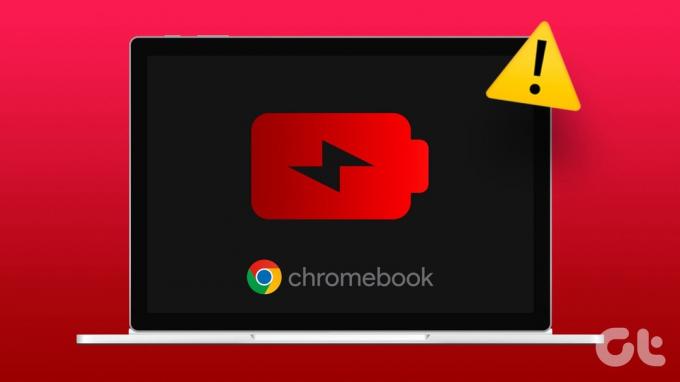
Kebanyakan Chromebook memiliki masa pakai baterai yang luar biasa karena sistem ChromeOS yang efisien. Namun pada akhirnya Anda perlu mengisi daya laptop Anda setelah beberapa waktu. Chromebook yang tidak mengisi daya dapat memengaruhi jam belajar atau kelas yang sedang berlangsung. Mari kita selesaikan masalahnya.
1. Periksa Sumber Listrik dan Adaptor
Mari kita bahas beberapa hal mendasar terlebih dahulu. Anda perlu memeriksa sumber listrik. Jika dimatikan, hidupkan dan coba lagi. Anda juga dapat memeriksa adaptor yang disertakan dengan perangkat lain. Jika tidak ada perangkat Anda yang mengisi daya dengan adaptor Chromebook, sekarang saatnya untuk mendapatkan adaptor baru dari toko lokal atau Amazon.
2. Periksa Kabel Pengisi Daya
Ini adalah faktor dasar lainnya yang perlu Anda periksa sebelum melakukan perubahan apa pun pada Chromebook Anda. Anda harus memeriksa kabel pengisi daya dengan hati-hati, dan jika ada kerusakan besar atau terpotong di kedua sisinya, gantilah dengan yang baru dan coba lagi.
3. Gunakan Port Pengisian Daya Lain
Chromebook modern dilengkapi dengan beberapa port USB-C untuk digunakan. Jika port tertentu tidak berfungsi, beralihlah ke port lain dan isi daya perangkat Anda.
4. Mulai ulang Chromebook
Sebagian besar pengguna Chromebook mengalihkan laptopnya ke mode tidur sehingga siap digunakan hanya dalam beberapa detik. Anda perlu memulai ulang Chromebook sesekali untuk kelancaran pengoperasian perangkat.
Langkah 1: Klik ikon jam di pojok kanan bawah dan klik ikon daya.
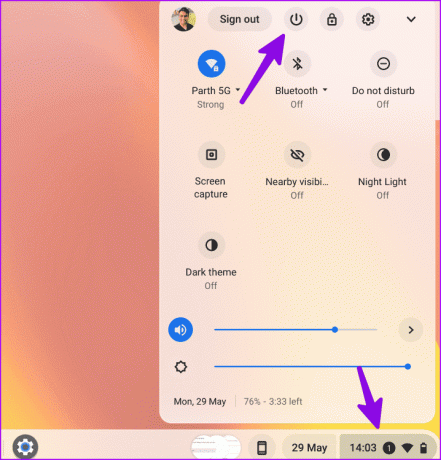
Langkah 2: Setelah perangkat Anda mati, cabut pengisi daya.
Langkah 3: Tunggu beberapa menit dan hidupkan perangkat. Hubungkan adaptor daya dan lihat apakah Chromebook sedang mengisi daya.
5. Jalankan Reset EC
Ini adalah cara lain yang efektif untuk melakukannya memperbaiki masalah umum ChromeOS seperti Wi-Fi tidak berfungsi dan baterai tidak mengisi daya. Reset EC (Embedded Controller) adalah hard reset yang mengatur ulang semua pengaturan perangkat keras dan perangkat lunak. Hubungkan Chromebook Anda ke adaptor daya dan coba trik di bawah ini.
Langkah 1: Matikan Chromebook Anda (periksa langkah-langkah di atas).
Langkah 2: Hubungkan pengisi daya. Tekan dan tahan tombol Refresh dan Power secara bersamaan.
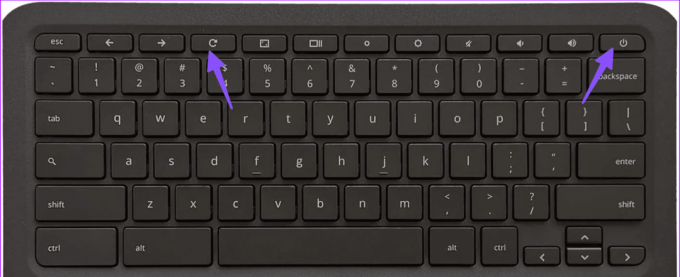
Langkah 3: Lepaskan kedua tombol saat perangkat dinyalakan. Dibutuhkan sekitar 5 detik.
6. Chromebook terlalu panas
Jika Chromebook Anda terlalu panas karena penggunaan yang berat, Chromebook mungkin tidak mengisi daya perangkat untuk menghindari kerusakan permanen pada bagian internal. Anda perlu mendinginkan Chromebook dan mencoba mengisi dayanya setelah beberapa waktu.
7. Sesuaikan Pengaturan Daya
Jika Chromebook Anda tidak tetap menganggur selama mode tidur, baterai dapat terkuras dan tidak dapat mengisi daya dengan benar saat penutupnya ditutup. Anda perlu mengubah pengaturan daya pada laptop Anda.
Langkah 1: Klik menu aplikasi dan buka Pengaturan.

Langkah 2: Pilih Daya di bawah Perangkat.
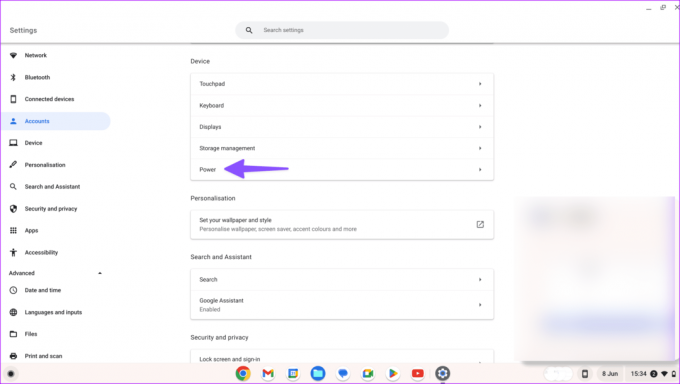
Langkah 3: Aktifkan tombol Tidur saat penutupnya ditutup.

8. Jalankan Tes Pengisian Daya
ChromeOS dilengkapi dengan alat diagnostik bawaan untuk memeriksa kesehatan baterai. Anda dapat menjalankan tes pengisian daya untuk memeriksa siklus pengisian daya, kesehatan baterai, kapasitas, dan arus.
Langkah 1: Buka pengaturan ChromeOS (periksa langkah-langkah di atas).
Langkah 2: Pilih Tentang ChromeOS dari sidebar.
Langkah 3: Klik Diagnostik.

Langkah 4: Pilih Sistem dan jalankan tes pengisian daya di bawah menu Baterai.

Jika kesehatan baterai Anda di bawah 70%, Anda mungkin perlu menggantinya dengan yang baru.
9. Perbarui ChromeOS
Versi ChromeOS yang sudah ketinggalan zaman dapat menyebabkan masalah pengisian daya pada laptop Anda. Anda perlu memperbarui ChromeOS ke versi terbaru.
Langkah 1: Buka menu Tentang ChromeOS di pengaturan Chromebook (periksa langkah-langkah di atas).
Langkah 2: Pilih 'Periksa pembaruan' dan instal pembaruan ChromeOS terbaru di laptop Anda.
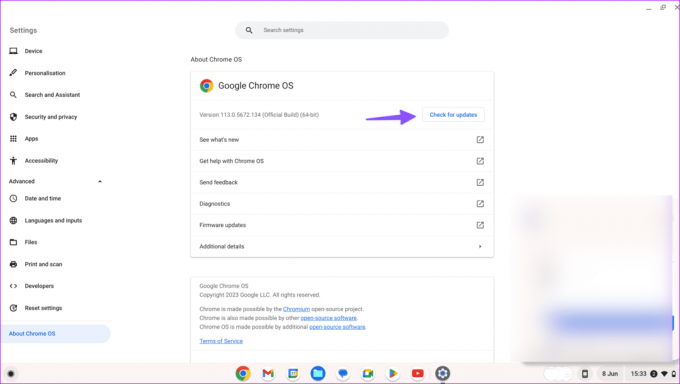
10. Setel ulang Chromebook
Apakah Anda masih menghadapi masalah saat mengisi daya Chromebook Anda? Anda perlu mengatur ulang sistem dan memulai lagi.
Langkah 1: Buka pengaturan ChromeOS (periksa langkah-langkah di atas).
Langkah 2: Pilih 'Reset pengaturan' dan klik Reset.
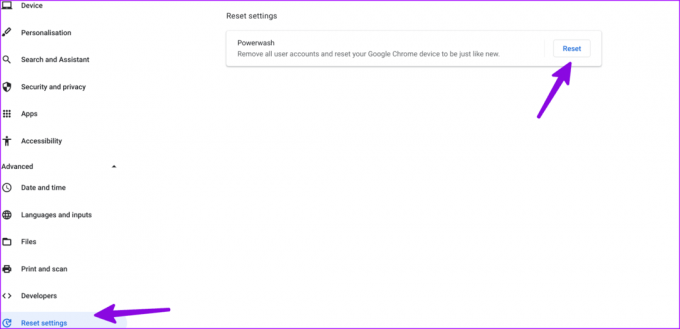
Ikuti petunjuk di layar untuk mengatur ulang laptop ke setelan pabrik.
Sempurnakan Chromebook Anda dalam Waktu Singkat
Chromebook yang tidak mengisi daya dapat merusak suasana hati Anda dan dapat menyebabkan laptop Anda mati. Sebelum Anda buru-buru ke service center terdekat, gunakan trik di atas untuk mengatasi masalah pengisian daya. Selagi Anda melakukannya, beri tahu kami trik yang berhasil untuk Anda.
Terakhir diperbarui pada 07 Agustus 2023
Artikel di atas mungkin berisi tautan afiliasi yang membantu mendukung Teknologi Pemandu. Namun, hal itu tidak mempengaruhi integritas editorial kami. Kontennya tetap tidak memihak dan autentik.

Ditulis oleh
Parth Shah adalah penulis lepas yang selalu meliput cara kerja, panduan aplikasi, perbandingan, daftar, dan panduan pemecahan masalah di platform Android, iOS, Windows, Mac, dan smart TV. Dia memiliki pengalaman lebih dari lima tahun dan telah meliput 1.500+ artikel di GuidingTech dan Android Police. Di waktu luangnya, Anda akan melihatnya menonton acara Netflix secara berlebihan, membaca buku, dan bepergian.



